Tutorial Clone BBM agar bisa dual BBM - Post ini akan kita gunakan untuk share bagaimana cara untuk clone -ing atau menggandakan aplikasi BBM pada android. Apa tujuan melakukan cloning BBM? Tujuannya adalah agar bisa install 2 BBM di Android.
Jika sobat adalah pelaku bisnis online, tentunya akan sangat berguna untuk menunjang bisnis sobat, entah sebagai media marketing, menjalin komunikasi dengan pelanggan, dst.
Jika sobat adalah pelaku bisnis online, tentunya akan sangat berguna untuk menunjang bisnis sobat, entah sebagai media marketing, menjalin komunikasi dengan pelanggan, dst.
Satu account khusus untuk komunikasi pribadi, dan satu lagi bisa digunakan untuk bisnis online sobat.
Baca juga :
Persiapan Bahan
Baik, kita langsung saja menuju untuk tips dan trik clone BBM android. Siapkan bahan-bahan dibawah ini :
- PC atau Laptop.
- Koneksi internet untuk download tools untuk clone aplikasi BBM.
- Portable APK Tool - Link download dibawah post.
- Aplikasi BBM APK - Terserah versi berapa aja, BBM v2.9 APK
- Ponsel android sobat
- Kopi dan camilan.
Fitur Aplikasi
Kita mulai dari sedikit perkenalan dengan tools yang digunakan. Portable APK Tool pada versi ini mempunyai 3 buah tab. Dari ketiganya, setiap tab mempunyai fiturnya masing-masing :
- Tab pertama digunakan untuk decompile dan compile+sign apk.
- Tab ke kedua digunakan untuk clone aplikasi.
- Tab yang ketiga digunakan untuk modding BBM.
Sobat bisa buka-buka sendiri dari ke-3 tab tadi. Screenshot dari aplikasinya seperti dibawah ini :
Tutorial Cloning Android Apps
Oke, kita lanjut ke pembahasan utama yakni trik clone BBM :
- Download dulu Portable APK Tool
- Karen bentuknya rar, maka extract terlebih dahulu hasil download tadi
- Buka Portable APK Tool
- Setelah terbuka pilih tab-2 Clone
- Pada textbox input APK File name, pilih open dan arahkan pada file apk BBM yang sudah sobat siapkan
- Textbox package ID boleh dikosongkan
- Selanjutnya pada textbox Application Name, sobat isi dengan nama terserah sobat. Nama ini yang akan digunakan menjadi nama aplikasinya. Misalkan sobat mengisinya dengan nama 'BFM' maka saat apk hasil clone ini di install pada android sobat, nama dari aplikasi BBM nya menjadi BFM. Jadi jika sobat tidak ingin merubah namanya (tetap BBM) isi dengan BBM saja
- Klik save as kemudian beri nama dan arahkan kemana sobat akan menyimpan hasil clone
- Tunggu hingga proses selesai
- Setelah proses selesai coba sobat install pada ponsel android sobat dan lihat hasilnya :-)
Sekian yang bisa saya tulis tentang tutorial, bagaimana cara clone aplikasi BBM agar bisa memasang lebih dari satu BBM dalam 1 android. Jangan lupa share dan komentar untuk support blog ini agar terus menulis artikel. Terimakasih sudah berkunjung!


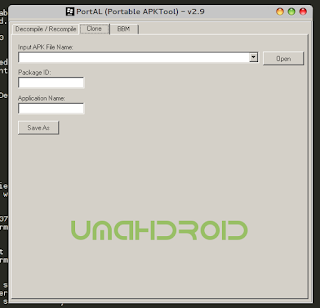
11 komentar
Kok ane pernah nyoba kayanya cuma bisa cloning 2x?
Settingan apa yg harus diubah?